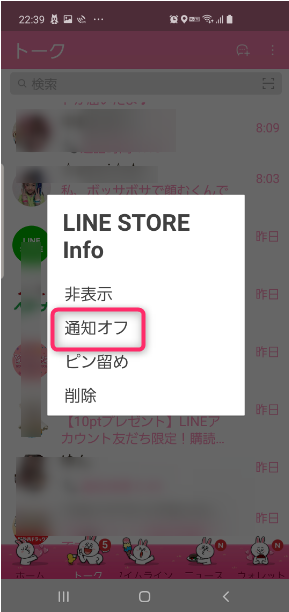LINEのタイムラインで投稿を検索するには?ハッシュタグの活用が便利?
Contents[OPEN]
LINEのタイムラインで投稿を検索する方法
それではここからは、LINEのタイムライン投稿から、実際に「ハッシュタグ」を使用して、特定検索する方法について説明していきます!
ハッシュタグが含まれている投稿を見つける
2020年現時点のLINE機能では、「ハッシュタグ」を使用して検索する以外の方法がありません!
そのため、LINEのタイムラインで特定の検索をかけたい場合には、ひとまず、「ハッシュタグ」が付いている投稿を探さなければなりません。
「ハッシュタグ」を探したい場合は、まず、自分のスマホで誰かが投稿したタイムラインを確認します。そこに書き込まれている気になる「ハッシュタグ」のワードを押すと、検索結果画面が出る仕組みです。
基本的に、「ハッシュタグ」はLINEの公式アカウントなどの公式投稿に付いていることが多いです。「ハッシュタグ」探しに迷った時には、一番にLINE公式アカウントの投稿を探してみましょう!
公式アカウントの投稿などから自分でハッシュタグを投稿して検索する
それでは、まず最初のステップとして、公式アカウントの投稿画面から「ハッシュタグ」を検索する方法について説明していきます!
まずは、LINEのホームページから、「タイムライン」を選択します。
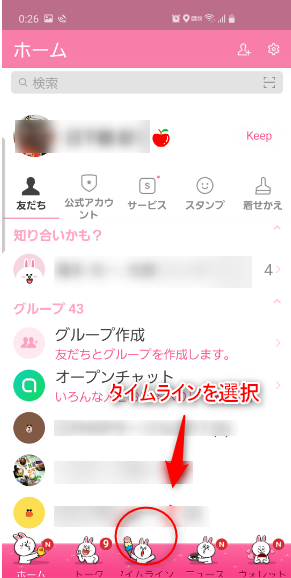
「#」マークがついている投稿を選び、「ハッシュタグ」の青文字のワードを押します。
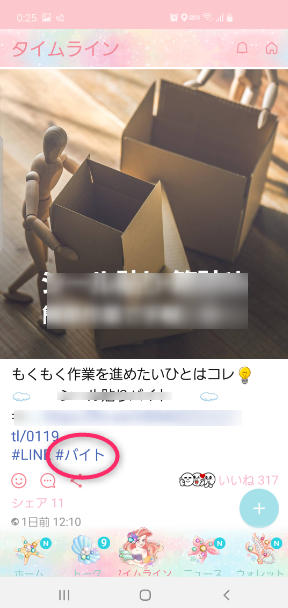
先ほど選んだ「ハッシュタグ」のワードが含まれている検索結果が一覧で表示されます。ここで、右上の虫メガネのマークを押します。
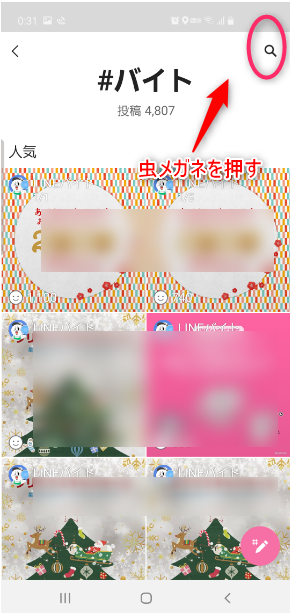
「検索窓」が出るので、ここの文字入力の場所に気になるワードを入れましょう!この「検索窓」を使用すれば、タイムラインの投稿には載っていなかった特定ワードでも、自由に厳選して検索できます。
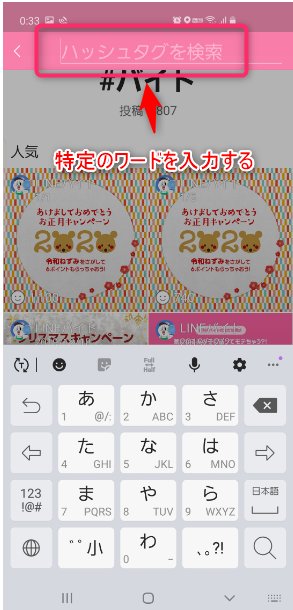
検索したワードは、右下の鉛筆マークを押せば、簡単にタイムライン入力画面に繋がります。
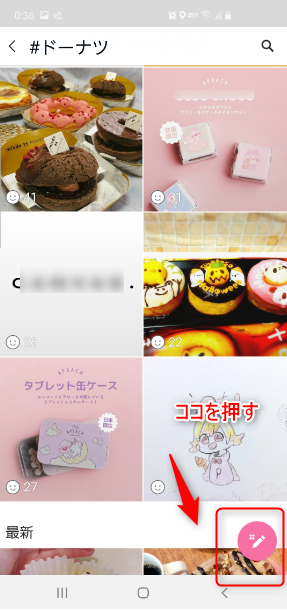
こちらの画面を利用すれば、タグ付きのタイムラインが投稿できます!
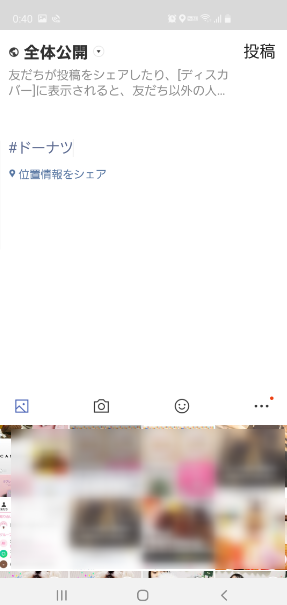
自分で興味のあるハッシュタグを投稿して検索する
なかなかお目当ての「ハッシュタグ」投稿が見つからない場合には、自分で興味のある「ハッシュタグ」を含めた投稿をしてみるのがおすすめです!
公開範囲を「自分だけ」にしておけば、LINEの友だちからも見られずに済むので安心です。
自身で「ハッシュタグ」付きの投稿をしたい時には、まず、タイムラインの画面右下の「+」マークを押します。
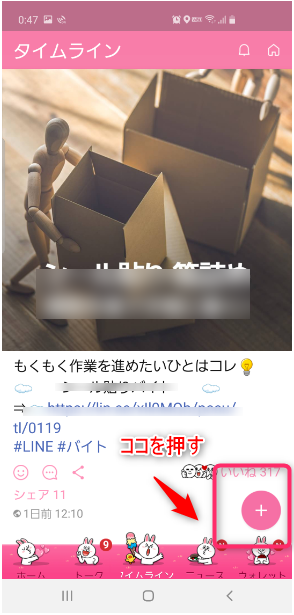
「コミックメーカー」「リレー」「カメラ」「投稿」といった4種類の投稿選択メニューが表示されます。その中から、鉛筆マークの「投稿」を選択しましょう!
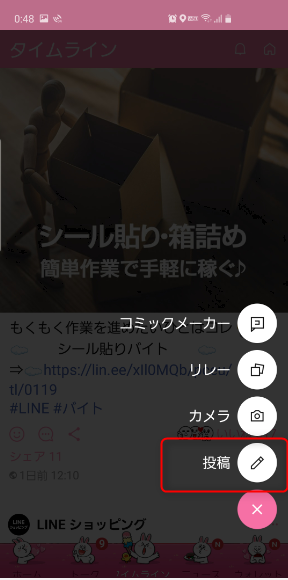
各選択項目機能の詳細は、下記の表から確認できます!
| 投稿項目 | 機能 |
|---|---|
| コミックメーカー | 漫画の吹き出しにコメントを付けて投稿できる |
| リレー | 友だちと、順番に関連性のある投稿をする時に使用 |
| カメラ | 撮った写真をそのまま投稿できる |
| 投稿 | テキストを使用して投稿できる |
公開設定を、「自分のみ」にします。
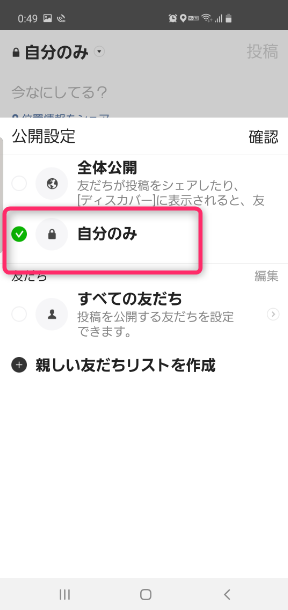
テキスト欄に、自分の好きな検索したいワードを入力して「投稿」を押します。
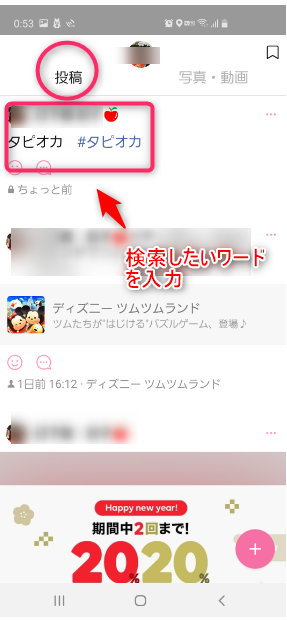
「自分のみ」に設定して投稿したタイムラインは、自身のプロフィール画面にだけ公開されます。
自分のプロフィール画面から投稿を確認し、投稿したワードの「ハッシュタグ」を押すと、目的の投稿が一覧で表示されます!
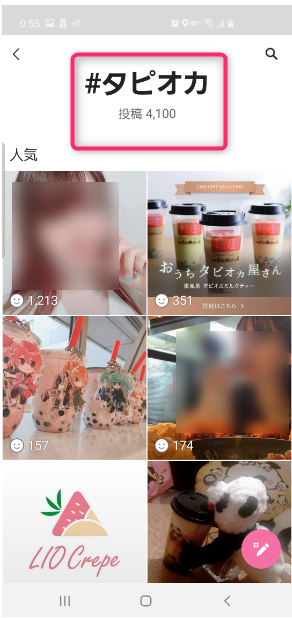
気になる検索結果は友だち追加で自動表示にできる
「ハッシュタグ」検索で気になる投稿が見つかった場合、その投稿者のアカウントを「友だち追加」しておけば、次回から、タイムラインに自動的に投稿が表示されるように設定できます!
気に入った投稿の「ハッシュタグ」を「友だち追加」したい時は、
まず、タイムラインの画面から、青字の気になる「ハッシュタグ」を選択します。
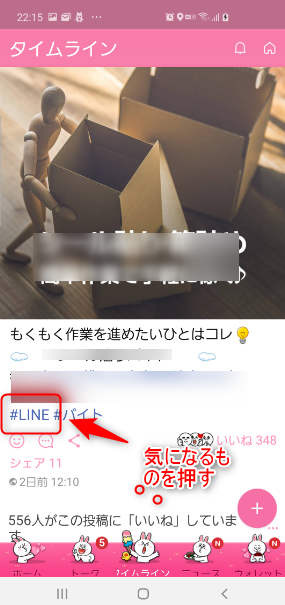
気になるワードが含まれた投稿一覧が表示されます。
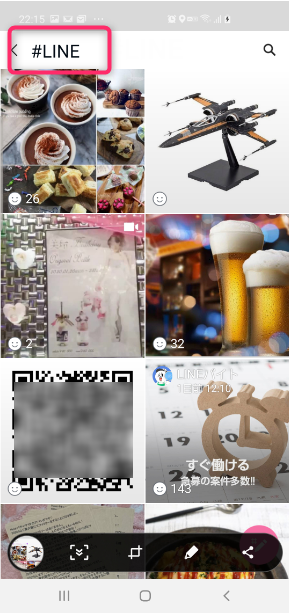
一覧からお好みの投稿を選んでページを開き、投稿の左上に表示される投稿者のアカウントを押して、個人ページを表示します。

右上の、人の形のマークを押せば、「友だち追加」が完了です!
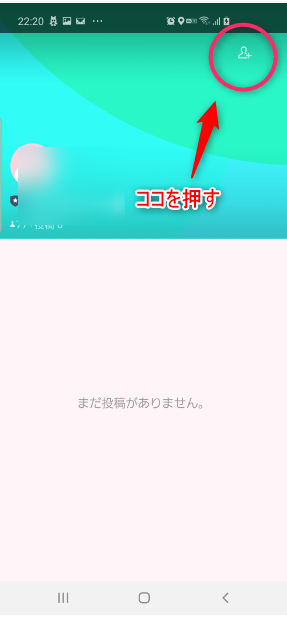
「友だち追加」が終了すると、LINEのトークページに登録完了メッセージが表示され、今後は自動的にタイムラインに投稿が表示されるようになります。
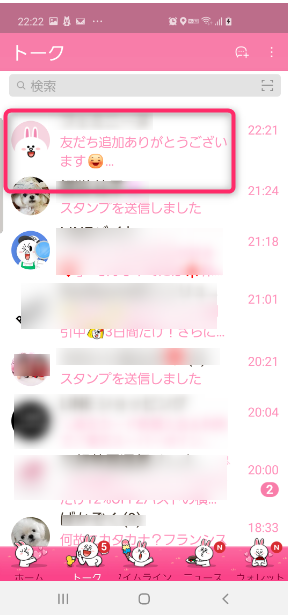
友だち追加の通知が面倒な場合は「通知オフ」に!
もし、「友だち追加」で来るお知らせ通知がうっとうしく感じた場合には、「通知オフ」にして、LINE通知が鳴らないように設定することもできます!
「通知オフ」に設定したい時には、まず、トーク画面の右上の「三」のマークを押します。
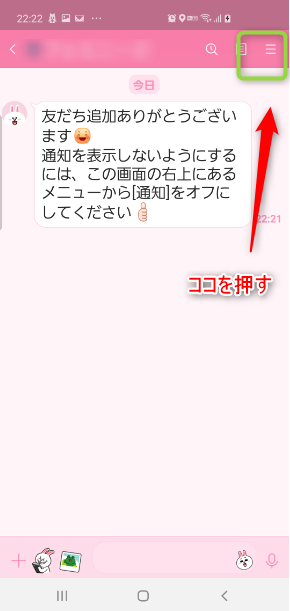
「通知」を押すと、スピーカーマークが「/」が入ったものに変わります。こちらのマークに変更されれば、「通知オフ」設定OKです!
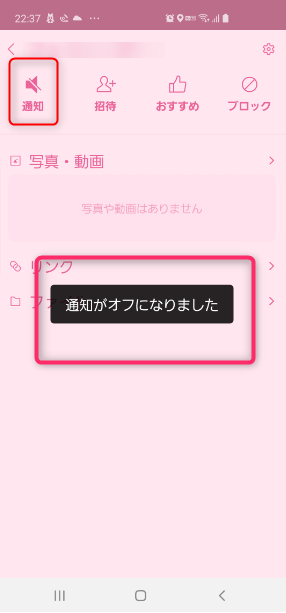
もしくは、トーク一覧から「通知OFF」にしたいものを選んで長押しすると、「非表示」「通知オフ」「ピン留め」「削除」の4種類の選択画面が表示されます。
その中から、「通知オフ」を選べばOKです!